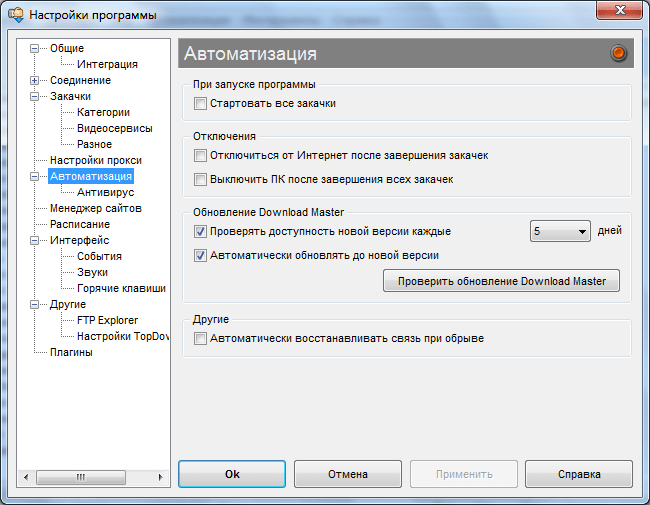Новое с CarPlay
Изначально Apple рекламировала простое изменение в CarPlay, но это будет заметно сразу. Это квинтет новых фонов. Вместо того, чтобы застрять на ярком белом или тоскливом черном фоне, который Apple предлагал ранее, у пользователей есть пять новых красочных опций на выбор.
Пять новых обоев в iOS 14 для CarPlay
В iOS 13 Apple добавила приложение «Настройки» в интерфейс CarPlay, чтобы упростить настройку, например, включить «Не беспокоить во время вождения» или автоматическое переключение режимов. Здесь же вы найдете пять новых обоев, которые выглядят аналогично стандартным iOS 14. Эти обои также являются динамичными и настраивают свет на темноту в зависимости от времени суток, если включено переключение темного и светлого режимов.
В CarPlay появятся приложения для парковки, зарядки электромобилей и быстрого заказа еды
Новые типы приложений также появятся в iOS 14 CarPlay. Зарядка электромобилей, парковка и быстрый заказ еды — все это приходит в CarPlay через приложения, добавленные разработчиками. Мы могли видеть приложение зарядной станции, которое показывает вам новейшее зарядное устройство для вашего автомобиля поблизости, приложение для заказа пиццы по дороге в ресторан или приложение, которое выделяет все открытые парковки в пределах досягаемости.
Сторонние приложения Apple CarPlay
Хотя вышеперечисленные приложения уже предустановлены на каждом iPhone, несколько сторонних приложений также работают с CarPlay. Хотя тонны на выбор не существует, все они поддерживают Siri для управления громкой связью.
На главном экране CarPlay вы увидите значки для любых совместимых с CarPlay приложений, установленных на вашем iPhone. В дополнение к перечисленным ниже приложениям CarPlay также оснащен приложениями производителей автомобилей для управления функциями вашего автомобиля.
6. Waze
С iOS 12 Apple открыла сторонние навигационные приложения для использования с CarPlay. Хотя Google Maps также доступны, Waze более четкий, поэтому мы включаем его здесь.
Основным преимуществом Waze является информация, полученная от сообщества. Приложение предупреждает вас о ближайших скоростных ловушках, строительных зонах или препятствиях на дороге. Попробуйте, если вы найдете Apple Maps тусклым.
Скачать: Waze (Свободно)
7. TuneIn Radio
Предпочитаете слушать радио в машине, но рядом нет любимой станции? TuneIn Radio, одно из лучших радиоприложений для iOS, доступно на CarPlay.
Используя его, вы можете просматривать более 100 000 радиостанций со всего мира. Для быстрого доступа сохраните избранное на телефоне, прежде чем начать движение.
Скачать: Радио TuneIn (Бесплатно, доступна подписка)
8. Звуковой
Если вам нравятся аудиокниги, сервис Amazon Audible — отличный способ исправить ситуацию. Подписка позволяет вам загружать и хранить новую книгу каждый месяц, и есть множество жанров на выбор. Если вы не хотите подписываться, вы можете покупать книги по отдельности, хотя это не так выгодно.
Внутри приложения CarPlay вы можете воспроизводить любые загруженные аудиокниги, поэтому обязательно сохраняйте их в автономном режиме при подключении к Wi-Fi. Ознакомьтесь с нашими лучшими звуковыми советами, чтобы получить больше от сервиса.
Скачать: слышимый (Бесплатно, доступна подписка)
9. WhatsApp
WhatsApp — одно из немногих сторонних приложений для обмена сообщениями, доступных в CarPlay (Telegram — другое). Когда вы открываете его, вы можете просто выбрать чтение непрочитанных сообщений вслух или диктовать новое сообщение.
Все голосовые команды, которые вы ожидаете, находятся здесь, поэтому вы можете заставить Siri читать ваши входящие сообщения и отвечать голосом. После установки приложения вы также увидите уведомления WhatsApp на главном экране CarPlay (если только вы не находитесь в режиме «Не беспокоить»).
Скачать: WhatsApp (Свободно)
10. Spotify
Если вы не используете Apple Music, вы, вероятно, используете Spotify для потоковой передачи музыки. Как и другие музыкальные приложения, вы можете просматривать списки воспроизведения и другую сохраненную музыку через интерфейс или просто использовать Siri, чтобы начать воспроизведение альбома или жанра. Spotify теперь также размещает подкасты, так что вы можете управлять всем в одном приложении.
Помните, что вам потребуется Spotify Premium, чтобы слушать музыку без рекламы, сохранять музыку в автономном режиме и отключать режим случайного воспроизведения.
Скачать: Spotify (Бесплатно, доступна подписка)
11. MLB
Если вы поклонник бейсбола, приложение MLB поможет вам не отставать от того, что происходит вокруг лиги. С CarPlay вы можете слушать аудио игры во время вождения, но для этого потребуется подписка на MLB Audio. Эта подписка также открывает другие дополнительные функции, включая сжатые игры.
Используя бесплатную версию, вы все еще можете проверить игру дня, но не можете слушать ее с CarPlay.
Скачать: MLB (Бесплатно, доступна подписка)
Другие приложения Apple CarPlay, чтобы попробовать
Как упоминалось ранее, многие другие лучшие приложения для CarPlay очень похожи на вышеперечисленные. Чтобы не раскрывать их все подробно, вот несколько других, которые могут вас заинтересовать:
- Пасмурная погода: Популярный менеджер подкастов с множеством функций.
- бандура: Самая известная служба интернет-радио, которая позволяет создавать персонализированные станции для чего угодно.
- приливный: Если вы не используете никаких других музыкальных приложений, возможно, вам подойдет этот музыкальный сервис hi-fi, который обещает более качественный звук, чем у конкурентов. Требуется подписка после бесплатной пробной версии.
- NPR One: Будьте в курсе последних новостей и ток-шоу с вашего местного общественного радио.
- iHeartRadio: Как и в TuneIn, это приложение позволяет слушать радиостанции со всего США.
- Бесплатные аудиокниги: Хотите слушать аудиокнигу в своей следующей поездке, не платя за Audible или не покупая ее в Apple Books? Это приложение предоставляет множество аудиокниг бесплатно.
Минусы Apple CarPlay
Как же без них. Один из самых главных минусов — ограниченное количество программ поддерживаемых CarPlay. Нет всем полюбившегося Яндекс Навигатора, YouTube, Интернет-браузера. Их конечно можно «подружить» с CarPlay, но посредством Jailbreak и Carbridge но это уже совсем другая история.
 Apple CarPlay с Jailbreak
Apple CarPlay с Jailbreak
Если у вас телефон под Android и вас останавливает дороговизна яблочных телефонов — из этой ситуации можно выйти приобретя одну из младших моделей от iphone 5 до iphone 6S в бюджете от 5-8 тысяч рублей. Например «поселить» его в бардачке, раздавать на него интернет с основного телефона или поставить в него сим-карту. Кстати, Android Auto (аналог CarPlay для пользователей Android) так же ограничен количеством поддерживаемых программ.
Ну что, CarPlay в машине это реально удобно

Как ни странно, да. Это вполне удобно.
Сажусь в машину, цепляю Lightning и напрочь забываю о существовании iPhone. Машина диктует мне все входящие сообщения, причём не только iMessage, но и обычные СМС. Базовой функциональности Карт вполне достаточно, а звонки вообще не отвлекают от дороги.
Да, всё это можно развернуть на любом Android-ресивере. Но моё знакомство с ними омрачено зацикленной ошибкой сервисов Google. Не лечилось никак, благо машина была не моя. А здесь система работает идеально. И не требует никаких апдейтов. Она просто ЕСТЬ.
Всё это добро легко управляется кнопками на руле, «крутилками» на консоли или сенсорной панелью. Тут есть даже свой Док с тремя последними приложениями. Я в восторге.
Но CarPlay достался мне бонусом. Я бы никогда не выбирал машину только из-за данной надстройки. В этом нет определяющих преимуществ. Это как встроенная Handsfree-гарнитура: полезно, классно, но никогда не станет причиной выбора конкретной машины.
Новые функции CarPlay
Так было до выхода iOS 12, когда Apple наконец позволила помимо встроенных приложений для звонков, чтения и отправки SMS и iMessages, прослушивания аудиокниг, подкастов и Apple Music, а также навигации по своим фирменным картам увидеть на экране автомагнитолы и другие сторонние приложения. Это был настоящий прорыв, ведь теперь помимо совершенно не пригодных для движения по России и странам СНГ родным картам, автолюбитель мог использовать гораздо более удобные карты Google или Wase, а в крупных городах – 2ГИС. Помимо стандартных сообщений появились WhatsApp и Telegram. А помимо Apple Music – Spotify, iHeartRadio и другие. Приложение myTuner Pro позволяло слушать тысячи радиостанций через интернет.
iOS 12 дала зеленый свет сторонним приложениям в CarPlay
Но iPhone по-прежнему не мог работать независимо от головного устройства машины. Стоило свернуть приложение на смартфоне, и оно сворачивалось на экране автомагнитолы, и наоборот.
Все изменилось с выходом iOS 13. CarPlay перестал быть прямым зеркалированием iPhone. Теперь можно открыть одно приложение на экране мультимедийной системы авто и параллельно пользоваться совершенно другим на смартфоне. Стал доступен Календарь. Теперь можно ознакомиться со своим расписанием и внести в него правки. Поменялся главный экран интерфейса. Доступно отображение в двух видах – панель виджетов и стандартная панель запуска приложений. Панель виджетов состоит из двух частей – слева отображаются подробная навигация, а справа – информационные виджеты: пункты назначения, музыка, предложения Siri и уведомления календаря. По-прежнему доступны ярлыки последних трёх открытых приложений. Siri в работе не перекрывает собой весь экран, а скромно выводит волнистый индикатор общения внизу экрана, как на iPhone.

Новый интерфейс CarPlay в iOS 13
Появился пункт Настройки, где можно выбрать светлый режим и настроить смену темы оформления. В Apple Music добавили и поиск, и красивое отображение обложек альбомов исполнителей. В Сообщениях по-прежнему остался принцип «Водители не пешеходы. Они слушают и диктуют», а приложение Телефон как и раньше полнофункционально повторяет аналогичное приложение на смартфоне.

Apple Music эстетично выглядит в новом CarPlay
Использование Android Auto посредством USB (если проводное подключение поддерживается)
Можно подключить смартфон Android к системе с помощью Android Auto и управлять приложениями смартфона на экране системы.Перед использованием Android Auto проверить следующее:
Поддержка Android Auto смартфоном
Посетите домашнюю страницу Android (https://www.android.com/auto) и проверьте типы устройств и модели, которые поддерживают Android Auto, а также регионы, в которых работает эта функция.
Установка Android Auto на смартфоне
Загрузите и установите приложение Android Auto из магазина Google Play. Если вы находитесь в регионе, где Android Auto не поддерживается, установить его на смартфон невозможно.
Запустите Android Auto, выполнив следующие действия:
- На Главном экране нажмите Все меню > Настройки > Подключение устройств > Android Auto > Включить Android Auto.
 |
- Подключите смартфон к USB-порту автомобиля при помощи прилагающегося к смартфону кабеля.
- Если подключение телефона осуществляется впервые, прочтите сообщение во всплывающем окне с уведомлением и нажмите Вперед > OK.
Внимание
Не допускайте кратковременного подсоединения, а затем отсоединения USB-коннектора несколько раз. Это может привести к появлению ошибки в устройстве или сбою системы.
- Если смартфон заблокирован, разблокируйте его и разрешите подключение телефона.
- При успешном распознавании смартфона меню Android Auto появится на экране Все меню (при наличии).
- На Главном экране коснитесь Все меню > Android Auto или Подключение телефона.
- С помощью мультимедийной системы можно пользоваться такими функциями смартфона, как совершение вызовов и обмен текстовыми сообщениями.
- Нажмите значок на экране, чтобы запустить приложение или выполнить ту или иную функцию.
- Нажмите на руле кнопку распознавания речи, чтобы запустить функцию распознавания речи Google.
Примечание
|
- Чтобы завершить использование Android Auto, отсоедините USB-кабель от системы.
Примечание
- При активном подключении телефона настройки подключения телефона изменить невозможно. Чтобы изменить настройки, отсоедините USB-кабель от системы.
- Значки на главном экране Android Auto могут меняться в зависимости от политики Google.
- Приложения или функции, совместимые с Android Auto, могут меняться в зависимости от политики Google. Посетите домашнюю страницу Android, чтобы проверить совместимые приложения (https://www.android.com/auto).
- Чтобы использовать подключение телефона в оптимизированных средах, обновите операционную систему смартфона до последней версии.
- Время распознавания зависит от оснащения, прошивки и версии операционной системы подключенного устройства.
- При использовании функции подключения телефона оператор мобильной связи может взымать плату.
- В зависимости от состояния сигнала сети некоторые функции могут работать неправильно.
- Избегайте использование смартфона при использовании функции подключения телефона.
- При использовании Android Auto следующие функции недоступны:
Почему так долго?
Потому что «Яндекс» продвигали «Яндекс.Авто», очевидно. Верили и надеялись, но что-то пошло не так.
Ещё в августе прошлого года надёжный источник сообщил нам, что интеграция в CarPlay и Android Auto «Карт» и «Навигатора» случится из-за возможной приостановки развития «Яндекс.Авто».
Тогда же сервисы российской компании можно было использовать лишь обходными путями. На CarPlay и Android их запуск был возможен при помощи Jailbreak и root-прав.
Сама по себе мультимедийная платформа «Яндекс.Авто» в качестве заметной отечественной альтернативы была неплоха. Презентовали её ещё в 2017 году — с тех времён комплекс предлагал фирменные сервисы с голосовым управлением и единым интерфейсом, который оптимизирован для использования за рулём.
«Яндекс.Авто»
Функционирует «Яндекс.Авто» и по сей день. Компания продолжила развитие платформы, делая всё возможное для улучшения комфорта и стабильности опыта эксплуатации. Например, на том же отечественном рынке «Яндекс.Авто» есть не только в автомобилях Xray, но и в Granta, а также Vesta.
Вот, например, буквально несколько дней назад появилась информация о том, что «Яндекс.Авто» получит новая модификация Lada Largus, благодаря чему головное устройство которой способно предоставлять сервисы от «Яндекса» с голосовым ассистентом «Алиса». Но появление «Карт» и «Навигатора» в CarPlay и Android Auto тоже имеет значение.
Уверенность в запуске того же «Навигатора» подпитывалась активной вакансией на сайте «Яндекс.Авто» — компания искала в команду разработчика приложений для Android. В то же время автопроизводители продолжали выпускать модели с «Авто» на борту.
Но, слава богам, в «Яндексе» всё же решились.
Проблема одной карты
Не успел я обрадоваться новости о том, что в CarPlay будет наша карта, как передо мной встала следующая проблема: из-за технических особенностей карта может быть только одна.
Быстрое решение этой проблемы было, хоть и не очень элегантное.
Обычно в момент использования 2ГИС на CarPlay телефон заблокирован и лежит где-нибудь на полочке. А значит карта в этот момент на телефоне не сильно-то и нужна (не помешает для поиска, конечно). Поэтому мы решили при подсоединении телефона к CarPlay забирать карту из основного приложения и выводить её на экран CarPlay магнитолы. А при отсоединении, соответственно, возвращать обратно в приложение на телефон.
Да, решение такое себе, но оно быстрое, до сих пор работает и не пришлось пинать пару других команд, чтобы склепать MVP.
А нужен ли Apple CarPlay?
На мой взгляд это отличное решение, которое без особого труда из вашего японского магнитофона сделает отличный мультимедийный центр. С помощью него вы получаете доступ к навигации, музыкальной подписке, звонкам, обмену сообщениями и прочим функциям.
В большинстве случаев, чтоб получить вышеперечисленный набор функций необходимо произвести замену головного устройства. Как по мне, это хлопотно и достаточно затратно. Ведь надо определится с выбором головного устройства. Будь то китаец, где есть куча всего как в планшете, но нету звука или брендовый ресивер, с хорошим звуком но без дополнительного контента.
А если всё-таки китаец да еще и со звуковым процессором – или брендовый да с навигацией, то это уже будет стоить нормальных денег. А ещё чтоб это установить нужно – купить рамку, переходники, адаптировать мультируль и камеру. И чтоб это все делал человек с «прямыми руками».
С чем и как ездить – решать вам. Удачи на дорогах и приятных путешествий!
SD карта
Нужно ли скачивание приложения на Айфон
Компания Apple предложила систему для автомобилей даже раньше, чем главный конкурент Гугл. При этом производители сделали программу одним из элементов iOS, а не в качестве отдельного софта. Это означает, что вопрос, где скачать приложение Apple CarPlay бесплатно для Айфона, не актуален. Покупатель имеет возможность подключить мобильный телефон к головному устройству авто сразу после покупки.

Суть системы состоит в передаче изображения с экрана Айфона на дисплей магнитолы. И если до 10 версии пользователи Андроид должны скачать Android Auto, то Apple CarPlay на Айфоне идет в комплекте и не имеет ограничений по региону, как это происходит у конкурента.
Минус в том, что режим Кар Плей доступен не на всех мобильных устройствах. Его поддерживают следующие модели:
- Phone 11, Pro, Pro Max
- iPhone XSiPhone ten s, XS MaxiPhone ten s Max, XRiPhone ten r
- iPhone X
- iPhone 8, 8 Plus
- iPhone 7, 7 Plus
- iPhone 6s, 6s Plus, 6, 6 Plus, SE
- iPhone 5s, 5c, 5.
В более старых устройствах рассматриваемая опция не поддерживается. При этом скачать Эппл Кар Плей на Айфон бесплатно не получится, ведь устройство не сможет с ним работать. Кроме того, функция не предусмотрена для iPod Touch и iPad. Иными словами, она работает только на совместимых мобильных устройствах и не нуждается в дополнительных программах. Зато с указанными выше смартфонами проблемы возникают крайне редко (например, на экране иногда возникает надпись «Соединение с Apple CarPlay разорвано«), но большую часть из них вы сможете решить сами.

Чтобы пользоваться Apple CarPlay, необходимо активировать опцию голосового помощника Сири, в том числе в настройках смартфона.
При этом приложения, которые запускаются в Apple CarPlay, все-таки придется скачать из магазина AppStore. Список доступных программ постоянно расширяется, но их доступность зависит от страны, где проживает пользователь. К примеру, В России перечень поддерживаемого софта меньше, чем в Германии или Соединенных Штатах.

При желании можно скачать, а потом управлять дополнительными приложениями на Apple CarPlay. Здесь алгоритм действий имеет следующий вид:
Войдите в Настройки смартфона, а далее — Общие (Основные).
Жмите на Apple CarPlay.
- Выберите свою машину и жмите Настроить.
- Добавьте или удалите программу с помощью специальной кнопки «плюс» или «минус».
Для изменения порядка размещения программ перемещайте их путем перетаскивания с помощью пальца.
При очередном подключении Айфона к Apple CarPlay порядок приложений обновляется. При этом скачать их придется заранее (если они не были установлены).

Основное меню Кар Плей, которое появляется на дисплее при запуске — это, по сути, программы по умолчанию, выбранные Эппл. Значки имеют крупные размеры. Что облегчает использование
Интерфейс требует знания английского, а это особенно важно в Apple Maps, где ручной ввод адреса спрятан от пользователя. При этом программа плохо распознает названия населенных пунктов и улиц, озвученных голосом
Следовательно, данные придется вводить вручную. Или просто выбрать хороший навигатор, их для системы разработано предостаточно.
С позиции стабильности Apple CarPlay работает хорошо, поэтому претензий к ней почти нет. Софт не зависает и не тормозит. Кроме того, необходимо скачать только дополнительные программы, а сам Кар Плей уже установлен. Телефонный режим также работает очень хорошо, и пользователи не жалуются на его особенности.
Что там с конкурентами?
Все то же самое, что и на мобильном рынке. Реальный конкурент лишь один — Android Auto.

Аналогию с мобильными платформами можно проводить и дальше. В частности, у каждой из систем есть свои плюсы и свои минусы. Где-то карты Apple работают лучше, где-то навигационное решение от Google, причем последнее значительно более распространенное и наполненное.
Кого-то больше устраивает работа Siri, а кто-то в восторге от возможностей Google Now.
На самом деле противостояния как такового и нет. CarPlay работает только с iPhone. Android Auto — только со смартфонами на базе Android. А автопроизводители стараются поддерживать обе платформы сразу. На конкуренцию мобильных гигантов им плевать, а вот на клиентов — нет. Не хватало еще, чтобы те выбирали автомобиль исходя из своих предпочтений касательно смартфона.
Эталонное управление музыкой и качественный звук
Управление музыкой в CarPlay близко к эталонному, причем поддерживается не только фирменный сервис Apple Music, но и сторонние приложения. Лично я чаще всего пользуюсь Spotify и получаю большое удовольствие от того, как реализован автомобильный интерфейс музыкальных приложений. Кстати, все они подчиняются плюс-минус единой логике.

На главном экране можно быстро выбрать что-то из персональных подборок, если интересны собственные плейлисты или конкретные исполнители, то можно просмотреть всю фонотеку.




Пример экранов в Spotify
Чтобы устроить концерт по заявкам по время роадтрипа, можно воспользоваться Siri, правда в этом случае трек по умолчанию включится в Apple Music. Однако, если добавить в свою фразу «в Spotify», то ассистент откроет трек именно в этом приложении, что очень удобно.





Пример экранов в Apple Music
В моем случае CarPlay работает только по проводу, и этот факт я еще отражу в слабых сторонах авто-оболочки. Но применительно к музыке это, наоборот, большой плюс, так как воспроизведение через Bluetooth заметно «съедает» качество, по проводу же все звучит максимально приятно, насколько позволяет штатная (в моем случае) акустика. К слову, моя Skoda — в версии Monte Carlo, поэтому звук здесь хорош, несмотря на отсутствие шильдиков вроде Bang&Olufsen или Harman/Kardon. И разница в качестве звучания между Bluetooth и проводным CarPlay очевидна.
CarPlay продолжает развиваться
С каждым новым обновлением iOS в CarPlay появляются новые функции, что не может не радовать. Из изменений в iOS 14 я хочу отметить долгожданную возможность смены обоев — можно установить что-то в цвет автомобиля или салона, как это сделал, например, я. При этом собственные обои установить нельзя, можно лишь выбрать из нескольких предустановленных. Напомню, что ранее у интерфейса CarPlay был только черный фон, который нельзя было изменить.


Настройки довольно скромные
Еще одно приятное нововведение — это поддержка сторонних навигаторов на экране с виджетами. Ранее использовать стороннюю навигацию через CarPlay было можно, но на экран виджетов транслировались только карты Apple, теперь же там отображается карта из последнего запущенного навигатора. К слову, это с Google Картами работает, а вот с 2ГИС пока нет. Вероятнее всего, это не реализовал на своей стороне именно разработчик. Ждем обновления.
 Главный экран с виджетами навигации и воспроизведения
Главный экран с виджетами навигации и воспроизведения
Помимо этих изменений, в CarPlay из iOS 14 стали доступны приложения, связанные с парковкой, зарядкой электрокаров и заказом еды. Ни одним из них мне пока попользоваться не удалось, так что просто обозначу это как факт.
И последнее значимое новшество — это возможность отправить в iMessage голосовое сообщение через Siri. Надеюсь, это будет доступно и для сторонних приложений вроде Telegram, который, к слову, также имеет поддержку CarPlay.
Что умеет CarPlay в 2016 году
Главная идея CarPlay — получить знакомый iOS-интерфейс на дисплее информационно-развлекательной системы автомобиля и управлять им, используя все доступные внутри опции.
Среди функций стоит выделить следующие:
- Навигация с использованием актуальных карт Apple.
- Голосовые звонки (прием, отбой, набор нужного абонента).
- Чтение и отправка текстовых сообщений.
- Воспроизведение музыки из медиатеки iPhone и управление плеером (есть все знакомые по iPhone фишки, включая работу с плейлистами).
- Прослушивание подкастов и аудиокниг.
- Использование сторонних приложений.
О последних стоит поговорить подробнее. Apple не позволяет кому попало шлепать программы для CarPlay. Все дело в очень жестких требованиях касательно интерфейса и логики работы приложений. Они НЕ ДОЛЖНЫ отвлекать от дороги. Так что не стоит рассчитывать на просмотр сериальчиков или игрушечки.

Вот, что в текущий момент доступно среди приложений для CarPlay:
- Podcasts — слушаем любимые подкасты.
- Audiobooks – нет времени на чтение книг? Тогда их можно слушать в дороге.
- iHeartRadio – стриминг любимых онлайновых радиостанций.
- Spotify – главная альтернатива Apple Music.
- Stitcher – клиент популярного радиосервиса.
- Overcast – простой плеер подкастов.
- Audiobooks.com – клиент популярного сервиса с бесплатными аудиокнигами (более 65 тыс. произведений).
- Pandora – еще одна альтернатива Apple Music, бесплатная.
- Slacker Radio – больше онлайнового радио! Но в данном случае кураторы — живые люди.
- Vox — плеер для аудиофилов. FLAC и вот это все, плюс стриминг Hi-Res Audio из облака.
Не густо, но лиха беда начало. Со временем приложений будет все больше и больше. Тем более что инструменты для их создания есть, четкие правила тоже, потенциальных пользователей — много.
Как настроить систему
Как видно из приведенной выше инструкции, подключить телефон с приложением к головному устройству не составляет труда. Более важный момент — настройка и активация Apple CarPlay. Здесь необходимо пройти несколько этапов, на которых остановимся подробнее.
Добавление и удаление приложений
Войдите в раздел Настройки и перейдите в Общие/Основные.
Жмите на название программы.
- Выберите машину и жмите Настроить.
- Для добавления и удаления жмите на соответствующие кнопки со знаком плюса и минуса.
После установки приложений для Apple CarPlay их порядок на дисплее обновляется. При этом отображаются только те программы, которые поддерживают функции Кар Плей.
Изменение внешнего вида карт
- Переключайтесь между подробным и высокоуровневыми представлениями.
- Меняйте масштаб с помощью плюса и минуса.
- Прокручивайте карту путем нажатия стрелок.

Рассмотренные выше шаги можно сделать после того, как вам удалось подключить Apple CarPlay к машине и запустить навигатор.
Не беспокоить
Для включения режима Не беспокоить, сделайте следующее:
- Откройте параметры КарПлей с помощью встроенных элементов управления. В крайнем случае, жмите на изображение с восемью квадратами.
- Выберите пункт Не беспокоить за рулем.
- Включите Активировать через …

Это важный этап подготовки работы к Apple CarPlay, ведь позволяет избавиться от всего лишнего и не отвлекаться на посторонние вещи во время вождения.
Переключение внешнего вида
- Войдите в параметры Кар Плей.
- Перейдите в раздел Вид.
- Укажите Всегда темный.
Такую опцию рекомендуется подключить при движении по дорогам в темное время суток, когда свет от дисплея слепит глаза.
Встроенные приложения Apple CarPlay

Во-первых, давайте посмотрим на приложения, включенные в ваш iPhone, которые работают с CarPlay.
Обратите внимание, что в дополнение к ним Siri может также получить доступ к функциям встроенного календаря, часов, напоминаний и других приложений. Вы не увидите значки CarPlay для них, но вы можете использовать такие команды, как Добавить бумажные полотенца в мой список покупок или же Установите будильник на 7 утра завтра
1. Карты

Вероятно, самым важным приложением, которое вы используете в автомобиле, являются Карты для навигации. Нажмите на его значок, и вы получите обзорный обзор вашего местоположения. Ударь Направления ссылка и Карты предложат места, основанные на том, где вы находитесь. Вы можете нажать на значки в верхней части экрана, чтобы быстро найти заправочные станции, продукты питания и многое другое.
Используйте кнопку микрофона на рулевом колесе или нажмите Микрофон значок в правом верхнем углу Направления экран, и вы можете использовать Siri для запуска навигации вместо.
Неудивительно, что Apple Maps является единственным вариантом навигации, доступным с CarPlay. Это означает, что вы не можете использовать Google Maps или Waze.
2. Телефон

Интеграция CarPlay в приложении «Телефон» позволяет совершать и принимать звонки в автомобиле. Открытие приложения позволяет просматривать контакты, открывать номеронабиратель, просматривать последние звонки или проверять голосовую почту. Однако, поскольку сканирование списка контактов во время вождения небезопасно, вам просто нужно использовать интеграцию Siri, чтобы сказать Позвони сарре.
3. Сообщения

Чтобы безопасно отправлять сообщения в автомобиле, вы можете использовать приложение Сообщения. Открыв его, вы можете просмотреть свои последние разговоры, что должен делать только ваш пассажир. Как и в случае с телефоном, Siri упрощает отправку сообщений. Вы также можете попросить ее прочитать ваши полученные сообщения вслух.
Попробуй сказать Текст Нора Я буду дома через 15 минут или же Читайте мои текстовые сообщения.
4. Музыка
Что за драйв без нужной музыки? Используйте приложение «Музыка» с CarPlay для воспроизведения музыки, приобретенной в iTunes, или всего, что доступно в Apple Music, если вы являетесь подписчиком.
Вы можете прокрутить свои плейлисты и другую сохраненную музыку, открыв приложение. Или просто попросите Siri сыграть ваших любимых исполнителей, альбомы, жанры и многое другое. Когда вы что-то играете, откройте Сейчас играет приложение, чтобы легко настроить воспроизведение.
5. Подкасты

Предпочитаете слушать подкасты на вашей дороге вместо музыки? Используйте приложение Podcasts для доступа к шоу на вашем iPhone. Сири также может помочь с такими командами, как Воспроизвести подкаст «Фанатики iPhone» или же Пропустить одну минуту вперед.
6. Аудиокниги iBook

Если вы приобрели какие-либо аудиокниги через службу Apple iBook, вы можете прочитать их вслух в машине. Аудиокниги — отличный способ наслаждаться книгами
если у вас нет времени сидеть и читать. Однако, если вы еще ничего не приобрели в магазине Apple iBook, проверьте указанные ниже параметры для других поставщиков аудиокниг.